今天小编和大家一起学习的是word2010多级标题的设置方法,一定有许多朋友很是期待吧,下面就是详细的内容。
word2010设置多级标题的方法
步骤一:明确和找到样式工具栏。样式通俗来说就是一组格式而已。那么样式通常到哪里来找呢?打开word2010,找到如下图所示的地方,点击小箭头,即进入样式操作界面。

步骤二:修改样式。将鼠标放置于所要修改的具体样式处,看到下拉箭头,点击“修改”,即进入如下页面。在这个页面里,点击“格式”,就可以方便地设置字体、行间距、段前段后距啦。
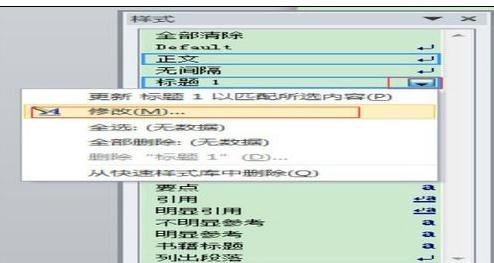

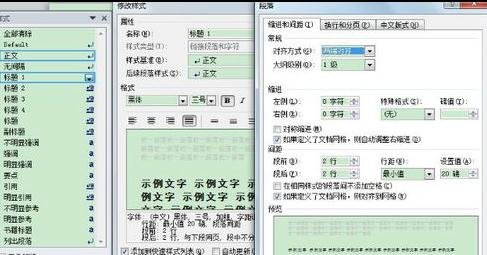
步骤三:使用样式。在经过第2步的样式设置后,就可以在文档中批量使用这一样式了。选中所要设置格式的文字,点击对应样式,格式就变过来了哦。
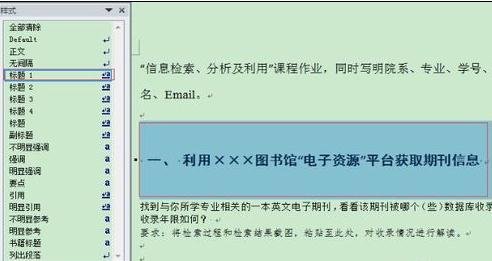
以上就是 的全部内容了,大家都学会了吗?
 天极下载
天极下载






























































